1、打开Visual Studio Code软件后,如图所示,左侧活动栏消失不见了。

2、点击顶部菜单栏中“文件”选项。
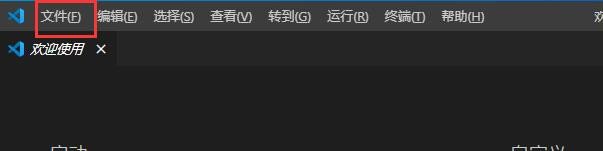
3、弹出下拉列表中点击“首选项”,如图所示。
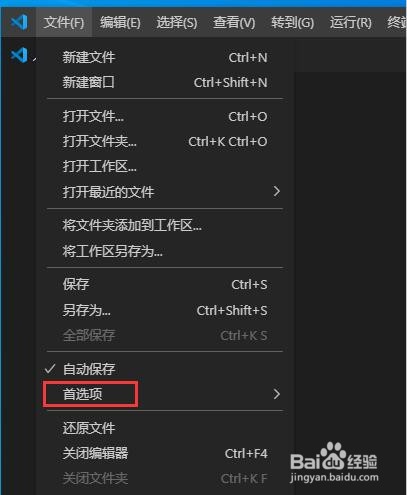
4、弹出二级列表,点击“设置”选项。

5、打开设置界面,点击左侧的“工作台”。在二级列表中点击“外观”,打开外观设置界面,找到Activity Bar:visible选项,可以看到下方的可见性选框未选中。
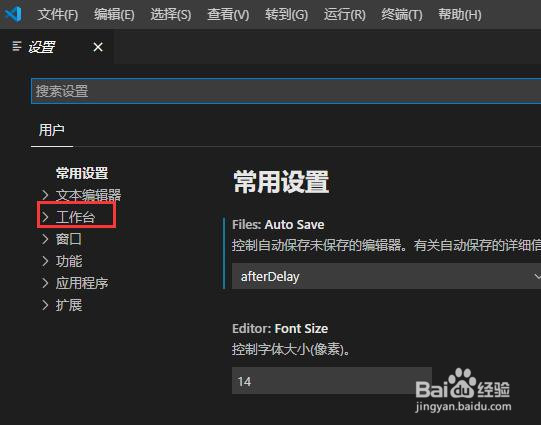

6、点击可见性前面的选框,使之处于选中状态,此时左侧的活动栏就显示出来了,如图所示。

1、打开Visual Studio Code软件后,如图所示,左侧活动栏消失不见了。

2、点击顶部菜单栏中“文件”选项。
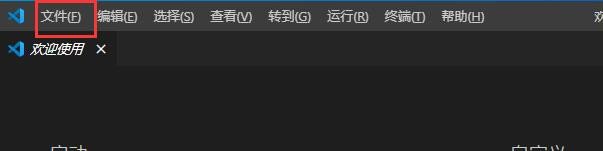
3、弹出下拉列表中点击“首选项”,如图所示。
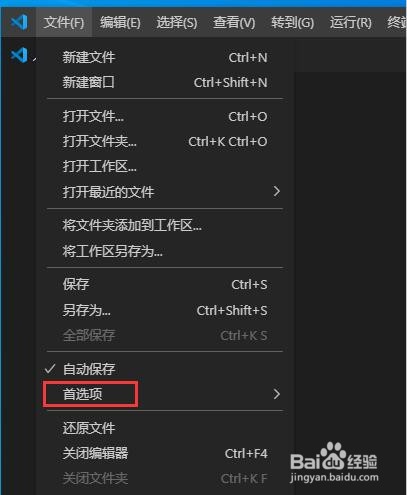
4、弹出二级列表,点击“设置”选项。

5、打开设置界面,点击左侧的“工作台”。在二级列表中点击“外观”,打开外观设置界面,找到Activity Bar:visible选项,可以看到下方的可见性选框未选中。
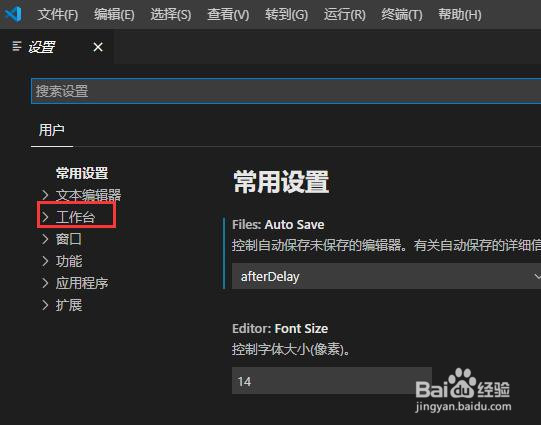

6、点击可见性前面的选框,使之处于选中状态,此时左侧的活动栏就显示出来了,如图所示。
